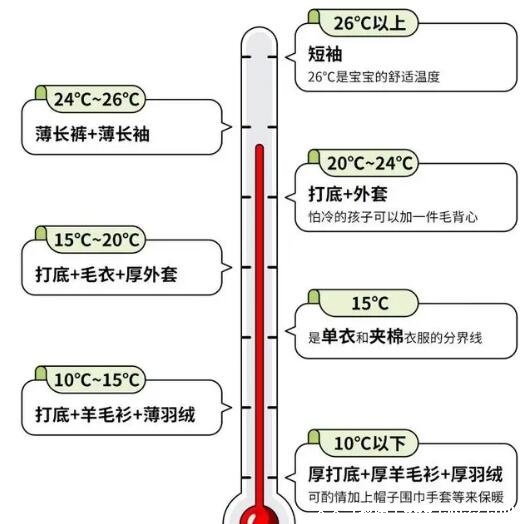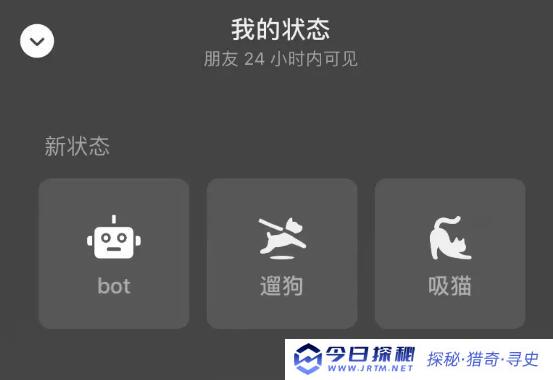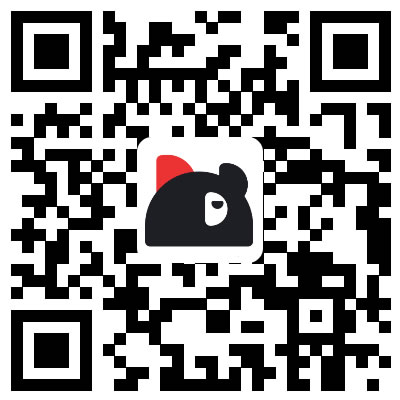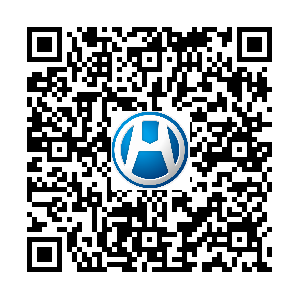现在打印机可不只是办公用品了,很多家里有小孩的,或者工作需要的都会在家里也配备一台打印机,打印机在使用过程中也会经常出现一些问题,很多对打印机不熟悉的朋友问打印机脱机状态怎么恢复正常打印,下面小编就来告诉大家打印机脱机的解决办法,下次在遇到的时候就不会素手无策了!
打印机脱机状态三步恢复正常打印
1、 检查打印机的工作状态指示灯或是液晶显示屏幕,查看并确保打印机处于启动后的待机状态。如果打印机的状态指示灯闪烁或是液晶屏幕提示故障信息,要先联系打印机企业的客户服务告知打印机的状态提示,将打印机从故障的状态当中恢复过来。有些时候,插座质量可能会导致打印机插头接触不良没有供电无法工作。也有的产品,会在长时间不使用的情况下,自动进入关机状态,需要手动启动电源,将打印机恢复到工作状态。
2、清除打印任务。在电脑的开始菜单中找到打印机,本文是以Windows7操作系统为例,其他的操作系统可以以此来借鉴处理办法。这里要做的事情就是清除这些文档,也就是删除打印队列。右键点击打印机图标,在弹出的菜单当中选择删除打印队列。
3、重新启动电脑和打印机,并将打印机通过USB接口连接到计算机上。这时候再次进入控制面板的打印机选项当中,在Windows7系统当中会自动将打印机回复到可用的状态,鼠标悬停后,正确的提示信息应该为“打印队列0,准备就绪”。在WindowXP操作系统当中,从脱机状态当中回复不是自动的,如下图,需要在控制面板当中找到打印机选项,在图标上右键点击,然后在菜单中选择“使用联机打印机”。
免责声明:本网页内容搜集于网络,旨在传播百科知识,若出现侵权问题请及时与本网联系处理。
© 版权声明
当前页面信息来源自互联网,仅做为信息参考,并不提供商业服务,也不提供下载与分享,本站也不为此信息做任何负责,内容或者图片如有侵权请及时联系本站,我们将在第一时间做出修改或者删除。
THE END
喜欢就支持一下吧